Как да изпращате и получавате медии в Telegram?
Изпращайте и получавате медии в Telegram
Telegram ви позволява изпращане и получаване на медии файлове и не се ограничава само до споделяне на файлове като снимки, видеоклипове или песни.
Когато искате да изпратите файл на някого с което и да е приложение, най-важният проблем е скоростта и сигурността за прехвърляне на данни. Както споменахме, Telegram има криптиране от край до край система за пренос на данни между 2 потребители. Така че може да се заключи, че Telegram е безопасен за споделяне на файлове, но какво ще кажете за скоростта?
Защо трябва да използваме приложението Telegram за споделяне на медии?
Telegram разреши проблемите със скоростта с последните актуализации и непрекъснатото надграждане на своите сървъри.
Ако сигурността е ваш приоритет, на Telegram таен чат може да ви помогне да изпращате и получавате съобщения на безопасно място.
Не се притеснявайте за скоростта на вашата интернет връзка. Ако връзката ви бъде прекъсната, докато изпращате файл на вашия контакт, процесът ще продължи от мястото, където е бил спрян. Потребителите на Telegram се увеличават всеки ден и все повече хора искат да споделят файлове с това полезно приложение.
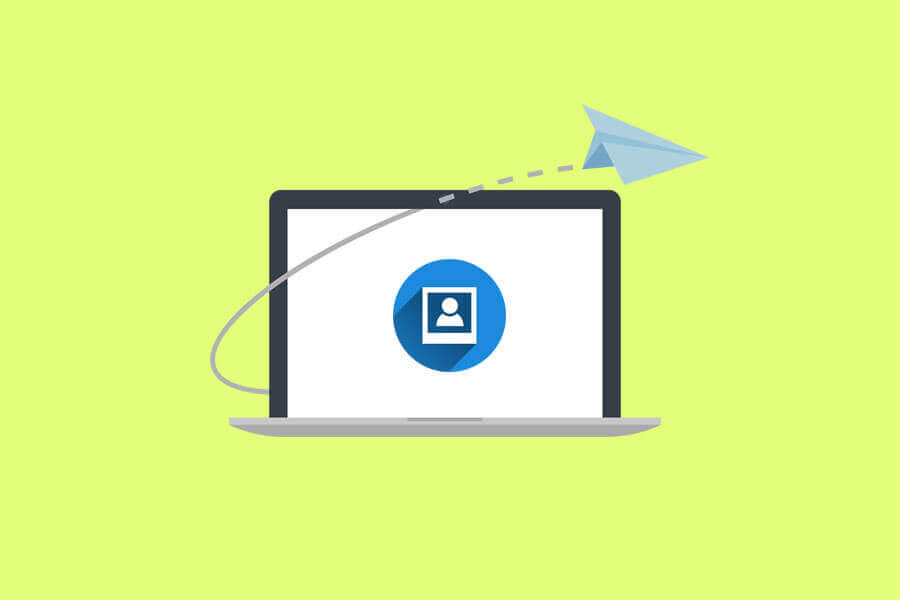
Как да изпратите снимка чрез Telegram?
Можете да изпращате снимки чрез Telegram и да изпитате висока скорост в процеса. Ако размерът на снимката ви е твърде голям, не се притеснявайте, защото Telegram автоматично ще намали размера на снимките и качеството им няма да бъде нарушено при компресиране. Понякога искате да изпратите снимка с оригиналния размер, в този случай трябва да изпратите снимката си като файл и ние ще ви кажем как да го направите лесно.
| Вижте повече: Как да възстановите изтрити публикации и медии в Telegram? |
Следвайте тези стъпки:
- Стартирайте приложението Telegram.
- Отворете прозорец за чат където искате да изпратите снимка.
- докоснете „Прикачване” икона (Тя е в десния долен ъгъл до иконата за изпращане).
- Изберете снимки които искате да изпратите от галерията или да използвате камера, за да направите снимки.
- В този раздел можете редактиране на снимки (размер – добавете няколко филтри – коригирайте стикери – напишете текста).
- Докоснете бутона „Изпращане“ иконата.
- Готово!
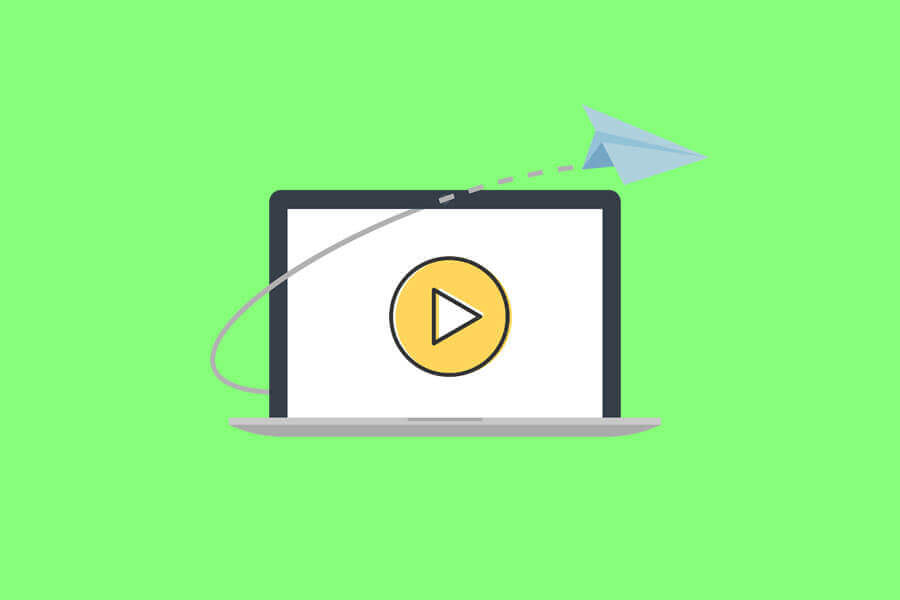
Как да изпратите видео чрез Telegram?
Размерът на видеоклипа зависи от качеството и разделителната способност, ако искате да изпратите видео с високо качество, трябва да направите някои промени във вашия файл, преди да го изпратите.
Telegram има полезна функция за редактиране на видеоклипове, преди да ги изпратите на контакт, дори ако можете да премахнете гласа или да промените разделителната способност (240 – 360 – 480 – 720 – 1080 – 4K). Друга интересна функция е, че можете да изрежете видеоклипа си и да изпратите конкретен раздел.
Следвайте стъпките по-долу, за да прекратите видеоклипа:
- Щракнете върху „Прикачване“ иконата.
- Изберете видеоклипове от галерията или заснемете видео с камерата.
- Ако искате да промяна на качеството на видеото щракнете върху бутона, който показва текущото качество, например, ако разделителната способност на вашето видео е 720p, бутонът ще покаже номер „720“.
- подреден вашето видео чрез времевата линия.
- Напишете надпис за вашето видео, ако е необходимо.
- Заглушете видеоклипа си като докоснете иконата „Говорител“.
- За да настроите таймер за самоунищожение докоснете иконата „Таймер“.
- Ако сте направили необходимите редакции, докоснете Бутон „Изпращане“..
- Готово!
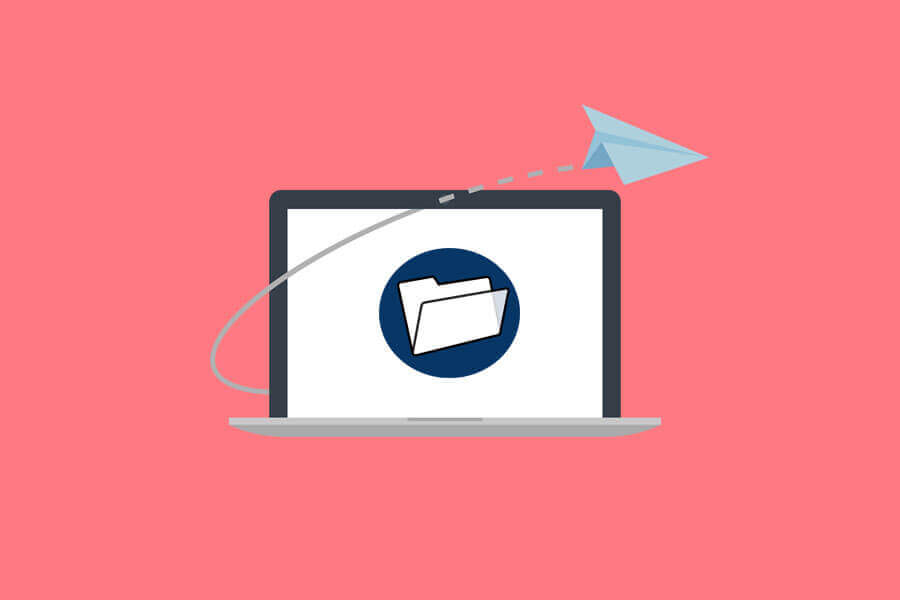
Как да изпратите файл чрез Telegram?
Ако искате да изпратите снимки или видеоклипове оригинално качество или друг тип с различни формати като PDF, Excel, Word и инсталационните файлове трябва да използват тази функция.
Ако файлът ви е твърде голям, можете да го направите. ZIP или. RAR от Winrar приложение, което може да се изтегли на „Google Пускайте"А"App Store".
По-долу ще ви кажа как лесно да изпращате файлове.
- Докоснете бутона Бутон „Файл“..
- Ако вашият смартфон има карта с памет, ще видите „Външно хранилище“ в противен случай можете да видите само "Вътрешна памет" бутон. намерете желаните файлове и ги изберете един по един.
- Изпрати го и изчакайте процеса на качване.
- Готово!
Внимание! Ако сте записали видеоклипове и снимки с камера на устройството, следвайте тази навигация, за да го намерите:
Вътрешна памет > DCIM > Камера
Заключение
Като цяло Telegram е чудесен инструмент, който опростява процеса на обмен на медийни файлове и ви позволява бързо да ги изпращате и получавате. Подчертавайки скоростта и сигурността, Telegram привлече вниманието на много потребители за споделяне на техните файлове от всякакъв размер. В тази публикация в блога обяснихме как да изпращайте снимки и видеоклипове чрез Telegram. Като следвате стъпките, споменати по-горе, можете лесно да изпратите всичко, което искате, на тази платформа.
| Вижте повече: Как да скриете снимката на профила в Telegram? |

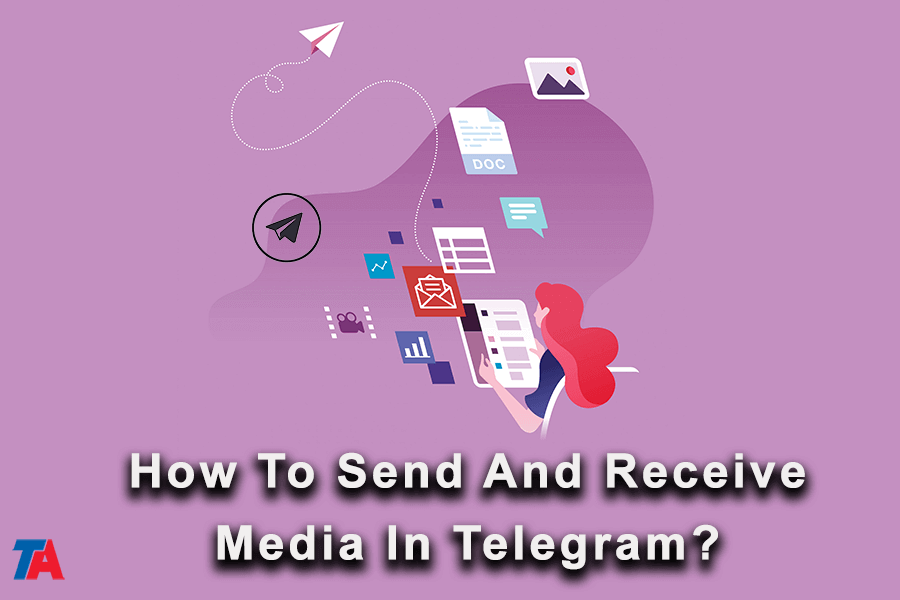
Методът, по който сте повредили детайлите, го прави толкова удобен за потребителя.
Абсолютно оценявам усилията!